Você sabia que o Smart Keyboard Folio que você acabou de comprar para o seu novo iPad Pro pode fazer muito mais do que apenas digitar letras e palavras em seus aplicativos? Assim como o Mac, o iPad pode usar atalhos de teclado para tornar a vida muito mais fácil. Na verdade, o iPad compartilha muitos atalhos de teclado com o Mac, então assim que terminar esta lista, você deve experimentar seus favoritos.
E não se preocupe se você não tiver um teclado inteligente. Esses atalhos funcionam com qualquer teclado conectado, seja inteligente, Bluetooth ou USB. Na verdade, a maioria dos teclados realmente faz mais pelo iPad do que os da própria Apple.
Atalhos de teclado no iPad Pro
Em primeiro lugar, o Smart Keyboard Folio não possui uma linha superior de teclas. Ou seja, não há teclas de função ou teclas de mídia acima da linha de números. Se você tiver um teclado normal conectado, um que tenha teclas de mídia para um Mac, todas essas teclas funcionarão.
Volume, casa, reproduzir / pausar / pular música e mídia, tudo isso funcionará no iPad. A exceção são as teclas de brilho da tela. Eles podem ou não funcionar, dependendo do teclado. No meu Logitech K811, por exemplo, as teclas de brilho não controlam o brilho da tela do iPad. Além disso, todos esses truques funcionam em qualquer iPad e em qualquer iPhone - não apenas no novo iPad Pro 2018.
Uma dica final: mantenha pressionada a tecla ⌘ em qualquer aplicativo e, após uma pequena pausa, um painel aparecerá na tela com uma lista de todos os atalhos de teclado disponíveis naquele aplicativo. Isso funciona até na tela inicial.
Ir para casa
⌘H
Este atalho, o mesmo que o Esconder atalho no Mac, fecha o aplicativo atual e retorna à tela inicial. É exatamente como pressionar o botão home em iPads mais antigos ou deslizar para cima nos novos.
Faça uma captura de tela
⇧⌘3 ou ⇧⌘4
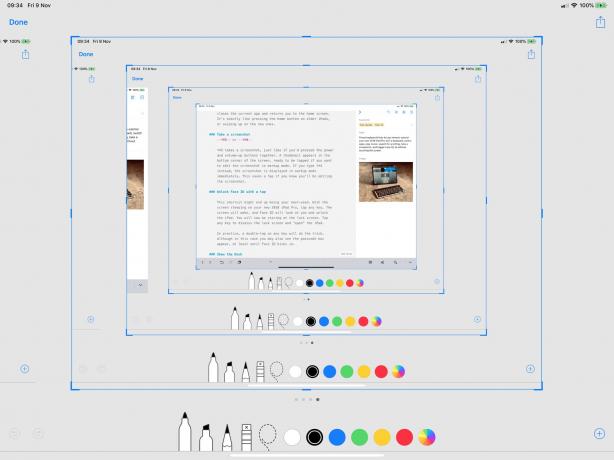
Foto: Cult of Mac
⇧O ⌘3 faz uma captura de tela, como se você tivesse pressionado os botões liga / desliga e aumentar volume ao mesmo tempo. Uma miniatura aparece no canto inferior da tela, pronta para ser tocada se você quiser editar a captura de tela no modo de marcação. Se você digitar ⇧Em vez disso, a captura de tela é exibida no modo de marcação imediatamente. Isso economiza um toque se você souber que editará a captura de tela. Correção: originalmente escrevi que os atalhos de captura de tela usavam o modificador ⌥ ⌘, apesar de eu usar esses atalhos muitas vezes ao dia. Isso está consertado.
Desbloqueie o Face ID com um toque
Este atalho pode acabar sendo o mais usado. Com a tela suspensa em seu novo iPad Pro 2018, toque em qualquer tecla. A tela será ativada e o ID Facial olhará para você e desbloqueará o iPad. Agora você estará olhando para a tela de bloqueio. Toque em qualquer tecla para dispensar a tela de bloqueio e “abrir” o iPad.
Na prática, um toque duplo rápido em qualquer tecla resolverá o problema, embora, nesse caso, você também possa ver a caixa do código de acesso aparecer, pelo menos até que o ID Facial seja ativado.
Mostrar a doca
⌥⌘D
Você pode deslizar para cima em qualquer aplicativo para mostrar o Dock, mas se estiver usando um teclado, basta tocar em ⌥⌘D e o Dock aparecerá, pronto para você para tocar em um ícone, para abrir uma pasta, para manter pressionado um aplicativo para mostrar documentos recentes ou para arrastar um aplicativo para a exibição em tela dividida.
Você pode usar o mesmo ⌥⌘D para ocultar o Dock.
Tirar uma selfie
Botão de volume
Este só funciona com teclados que possuem teclas de volume. Quando o aplicativo da câmera está aberto, você pode tocar em qualquer uma das teclas de volume para tirar uma foto ou selfie, da mesma forma que usa os botões de volume no próprio iPad. Se estiver usando um teclado Bluetooth, você pode usá-lo como um disparador remoto para o seu iPad (ou iPhone).
Pesquise de qualquer lugar
⌘-barra de espaço
Toque em ⌘-barra de espaço para abrir a barra de pesquisa Spotlight. Esta é a mesma barra de pesquisa que aparece quando você desliza para baixo a partir do meio da tela inicial. É incrivelmente útil ao usar um teclado. Assim que for exibido, digite seu termo de pesquisa e, em seguida, use as teclas de seta para navegar pela lista. Toque na tecla de retorno para atuar / abrir o resultado. Algumas entradas abrirão um subconjunto de resultados.
Você pode pesquisar um aplicativo digitando algumas letras e, em seguida, iniciá-lo tocando em voltar. Você pode pesquisar documentos dentro do aplicativo, ou fazer uma pesquisa na web, ou realmente qualquer coisa que possa ser pesquisada pelo Siri / Spotlight. Você pode até mesmo usá-lo para reproduzir uma música, sem abrir o aplicativo Music.
Um movimento poderoso é usar este truque para procurar um aplicativo e, em seguida, arrastar o ícone desse aplicativo da lista de resultados de pesquisa. Isso funciona como qualquer outro recurso de arrastar e soltar, então você pode usar este truque para encontrar um aplicativo para multitarefa em tela dividida.
Alternar aplicativos
⌘-Tab (e ⌘~)
Foto: Cult of Mac
Este atalho vem direto do Mac. Pressione ⌘ e Tab para abrir o alternador de aplicativos. O switcher mostra os dez aplicativos usados mais recentemente e, se você mantiver ⌘ pressionado e tocar nas teclas da guia, poderá alternar entre eles. Toque em ~ em vez de mover para o outro lado da lista.
Esta é uma maneira fantástica de se mover entre os aplicativos e, como é ordenada pelo mais recente, você pode alternar entre dois aplicativos facilmente.
Mais
Existem muitos mais atalhos de teclado do iPad, com links abaixo, mas esses são os que eu uso com mais frequência e que considero os mais úteis para iniciantes e profissionais. Teste-os. Alguns podem grudar. E se eles fizerem isso, você provavelmente vai acabar amando-os.
